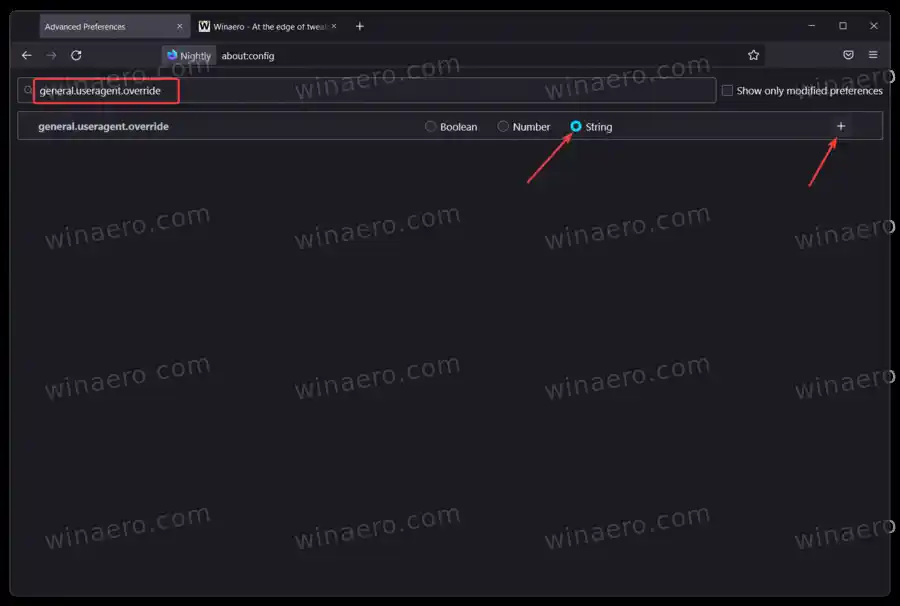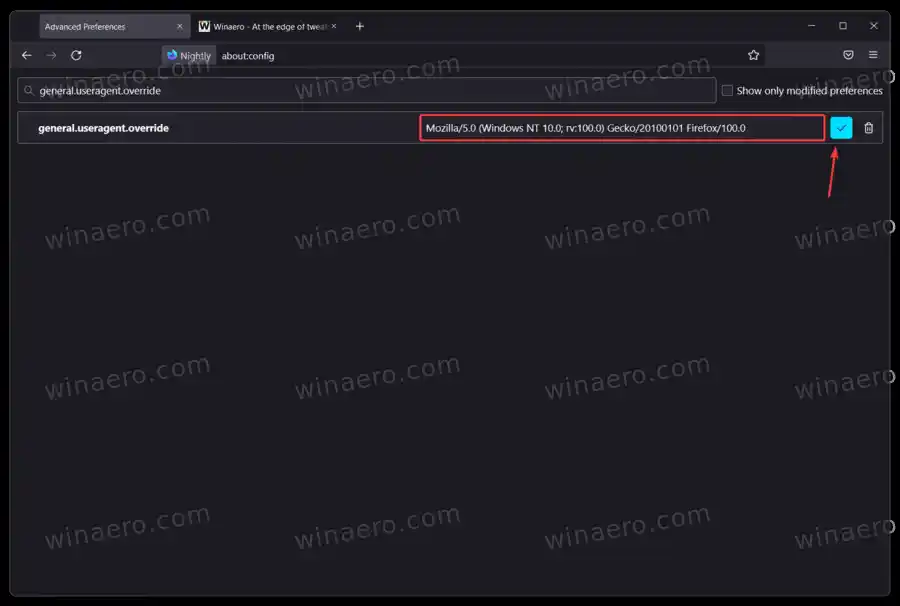'उपयोगकर्ता एजेंट स्ट्रिंग' (जिसे केवल 'यूए' के रूप में भी जाना जाता है) पहचानकर्ताओं का एक सेट है जिसे आपका ब्राउज़र किसी वेबसाइट पर भेजता है जब आप कोई पृष्ठ खोलते हैं। इसमें ब्राउज़र संस्करण, ऑपरेटिंग सिस्टम संस्करण, इंजन के बारे में विवरण और अन्य जानकारी शामिल हो सकती है। उपयोगकर्ता एजेंट स्ट्रिंग में डेटा का उपयोग करके, वेबसाइटें अपने पेज की सामग्री को आपके डिवाइस पर अनुकूलित कर सकती हैं। उदाहरण के लिए, संगतता चेतावनी के साथ एक संदेश लोड करें या किसी अन्य विज्ञापन को पुश करें, जो आपको Microsoft Edge या Google Chrome पर स्विच करने के लिए प्रेरित करे।
अंतर्वस्तु छिपाना फ़ायरफ़ॉक्स 100 उपयोगकर्ता एजेंट स्ट्रिंग फ़ायरफ़ॉक्स 100 उपयोगकर्ता एजेंट स्ट्रिंग को मैन्युअल रूप से सक्षम करेंफ़ायरफ़ॉक्स 100 उपयोगकर्ता एजेंट स्ट्रिंग
मोज़िला अब यह देखना चाहता है कि वेबसाइटें संस्करण संख्या में तीन अंकों के साथ उपयोगकर्ता एजेंट स्ट्रिंग पर कैसे प्रतिक्रिया करती हैं। फ़ायरफ़ॉक्स 100 का पहला नाइटली बिल्ड मार्च 2022 में आएगा, जिसका अर्थ है कि डेवलपर्स के पास फीडबैक इकट्ठा करने, यह सुनिश्चित करने के लिए कि वेबसाइटें फ़ायरफ़ॉक्स 100 और उसके बाद के संस्करणों के साथ ठीक से काम करती हैं, और यदि आवश्यक हो तो उचित परिवर्तन करने के लिए बहुत समय है।
प्रयोग करने और यह देखने के लिए कि वेबसाइटें उपयोगकर्ता एजेंट स्ट्रिंग में संस्करण 100 पर कैसे प्रतिक्रिया करती हैं, मोज़िला ने एक नया अस्थायी कॉन्फ़िगरेशन जोड़ा। यह आपको UA में कस्टम फ़ायरफ़ॉक्स संस्करण के साथ इंटरनेट ब्राउज़ करने देता है। मोज़िला का कहना है कि यदि परीक्षण खराब संगतता और खराब उपयोगकर्ता अनुभव दिखाते हैं तो वह फ़ायरफ़ॉक्स 99.0 पर उपयोगकर्ता एजेंट स्ट्रिंग को फ्रीज करने पर विचार करता है।
फ़ायरफ़ॉक्स 100 उपयोगकर्ता एजेंट स्ट्रिंग को मैन्युअल रूप से सक्षम करें
यदि आप विकास में भाग लेना चाहते हैं और मोज़िला को उनके ब्राउज़र के भविष्य को आकार देने में मदद करना चाहते हैं, तो निम्न कार्य करें:
- फ़ायरफ़ॉक्स खोलें, फिर टाइप करें |_+_| पता बार में.

- संभावित खतरों को स्वीकार करें और टाइप करें |_+_| खोज बॉक्स में.
- क्लिक करेंबदलनारेडियो बटन, फिर a वाले बटन पर क्लिक करेंप्लसप्रतीक।
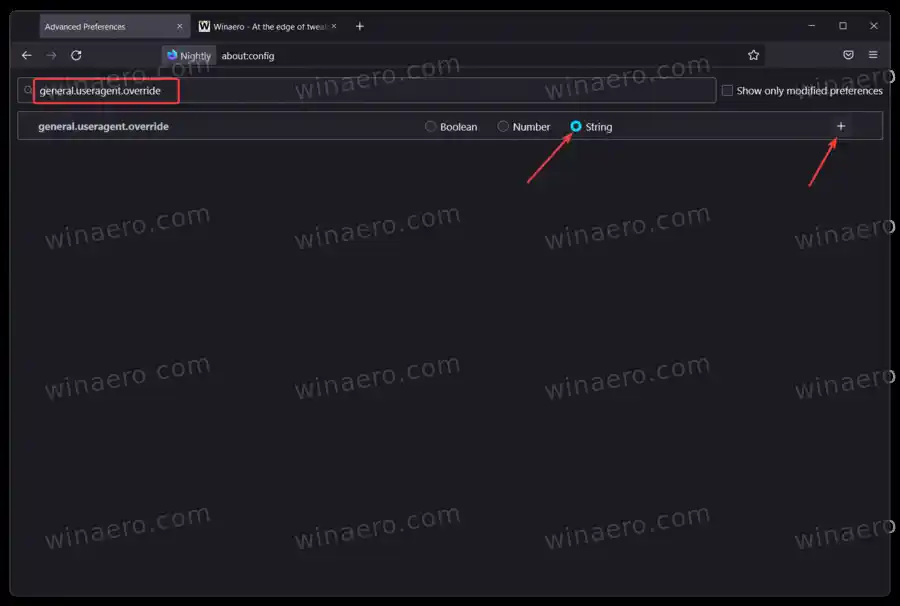
- फ़ायरफ़ॉक्स एक टेक्स्ट इनपुट फ़ील्ड प्रदर्शित करेगा, जहाँ आपको निम्नलिखित पंक्ति चिपकानी चाहिए: |_+_|
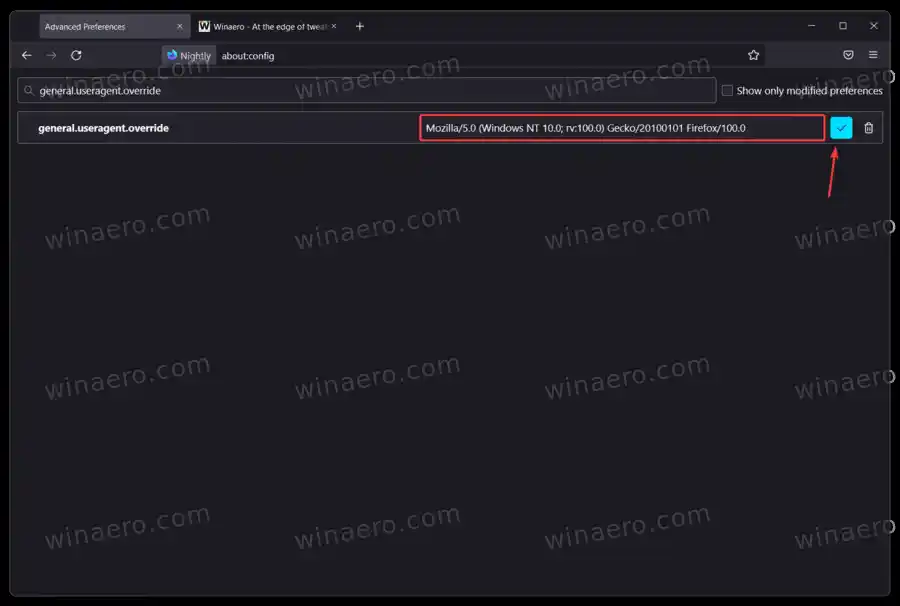
- परिवर्तनों को सहेजने के लिए चेकमार्क आइकन वाले बटन पर क्लिक करें, फिर ब्राउज़र को पुनरारंभ करें।
अब आप हमेशा की तरह इंटरनेट ब्राउज़ कर सकते हैं. यदि कुछ गलत होता है और वेबसाइटें क्रैश होने लगती हैं, अनुत्तरदायी हो जाती हैं, या दुर्व्यवहार करती हैं, तो मोज़िला उपयोगकर्ताओं को प्रोत्साहित करता है बगज़िला पर रिपोर्ट दर्ज करें.